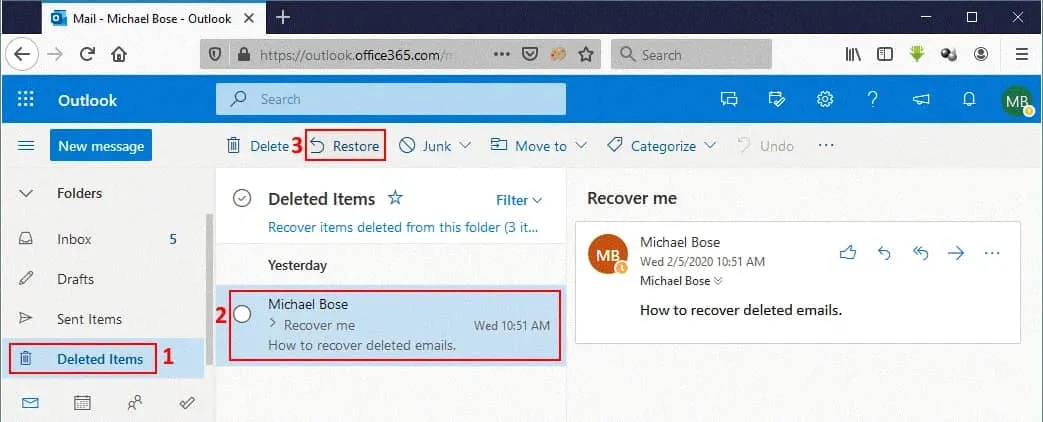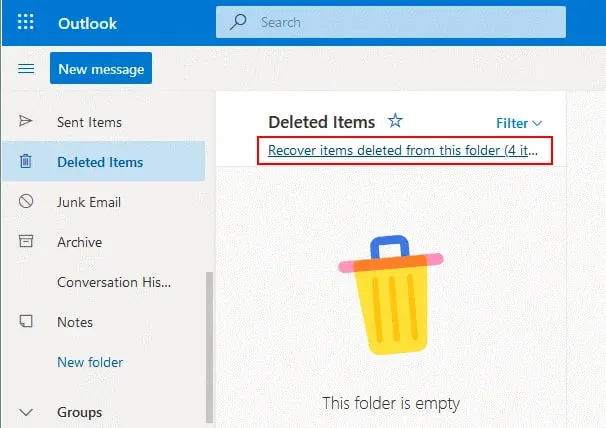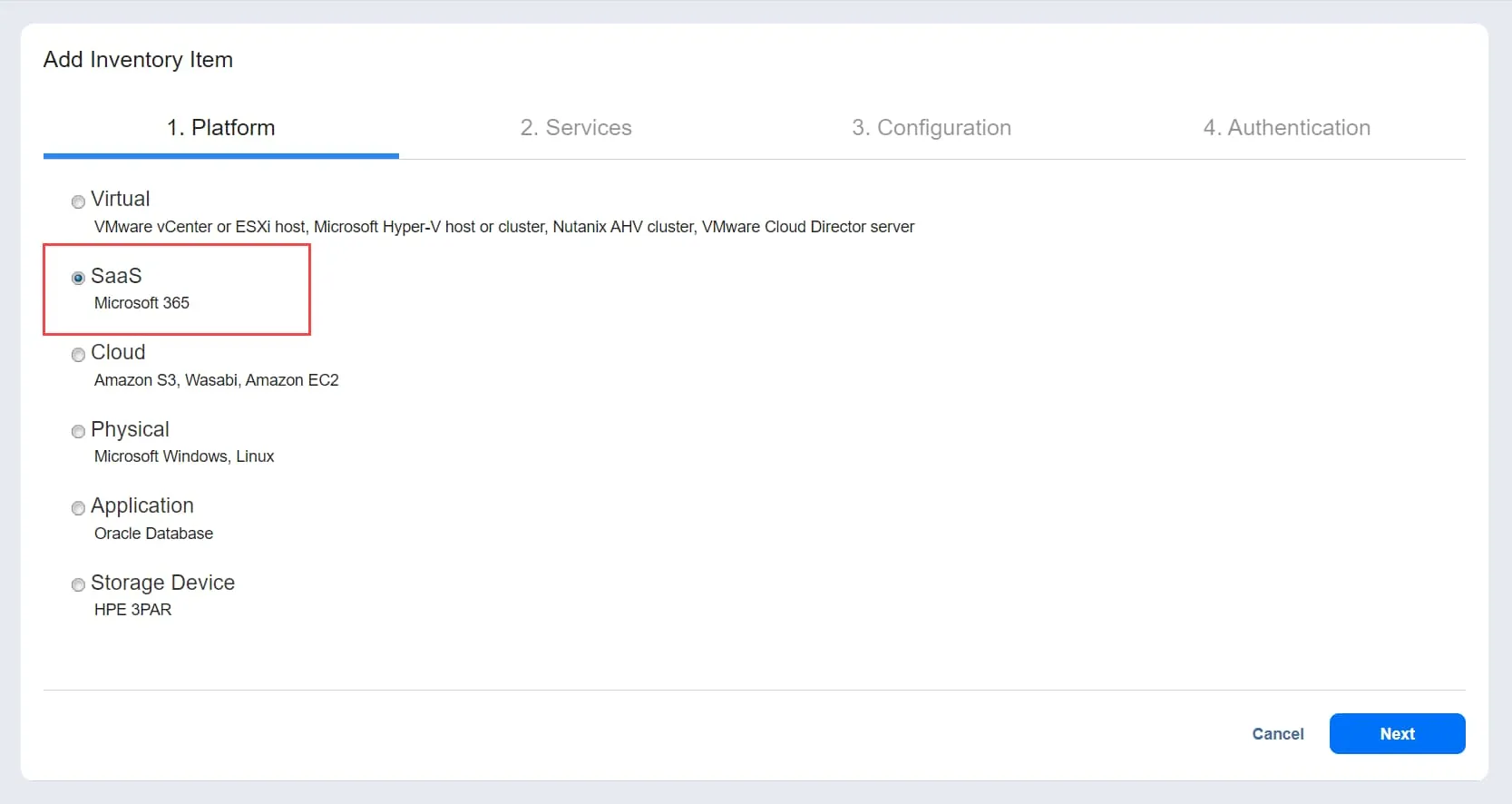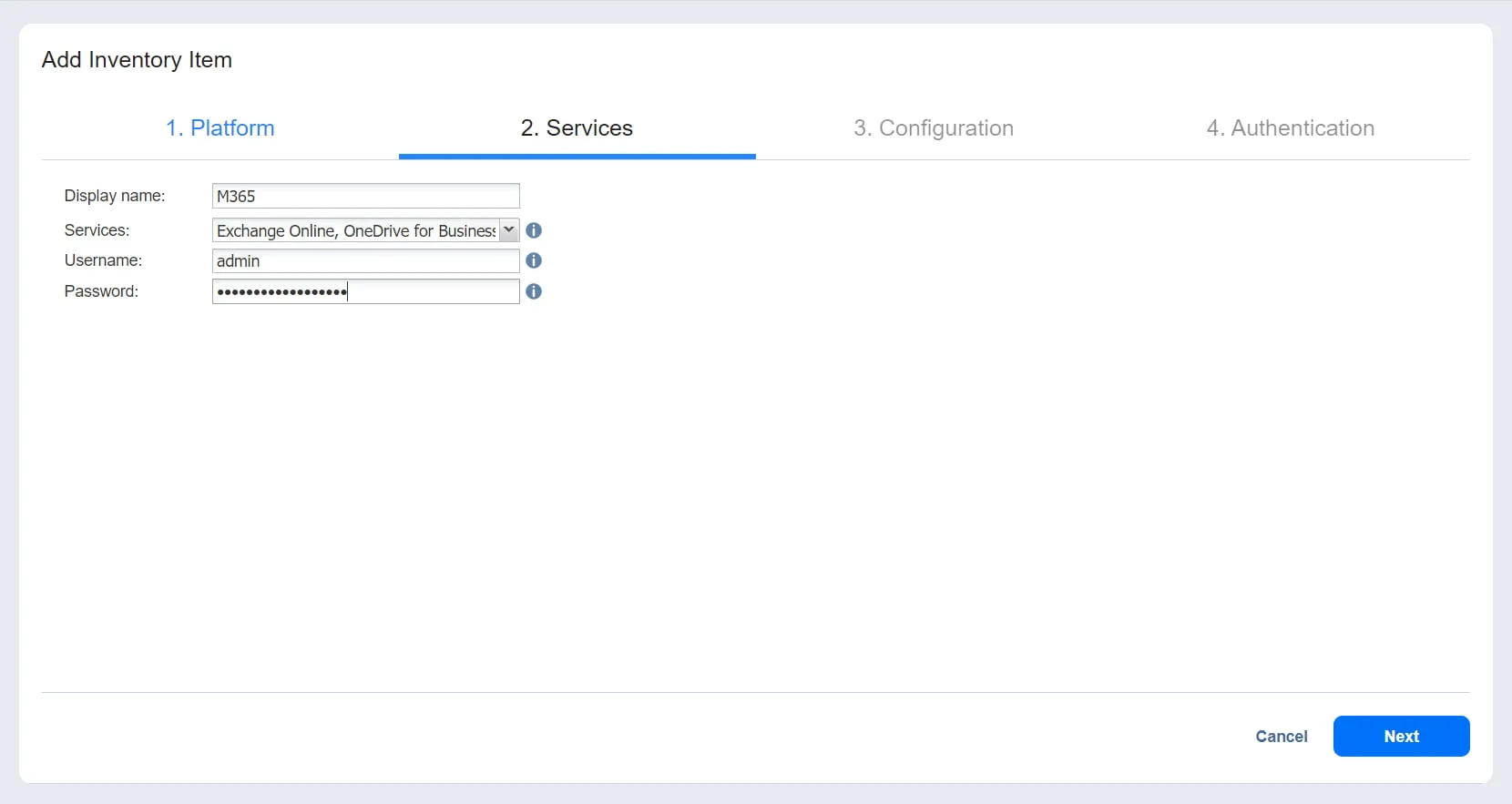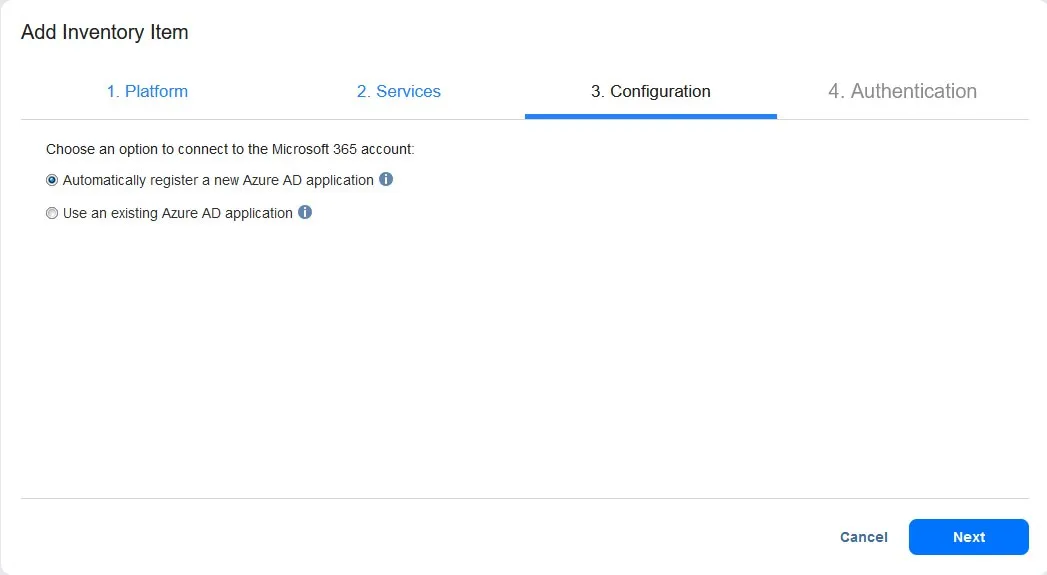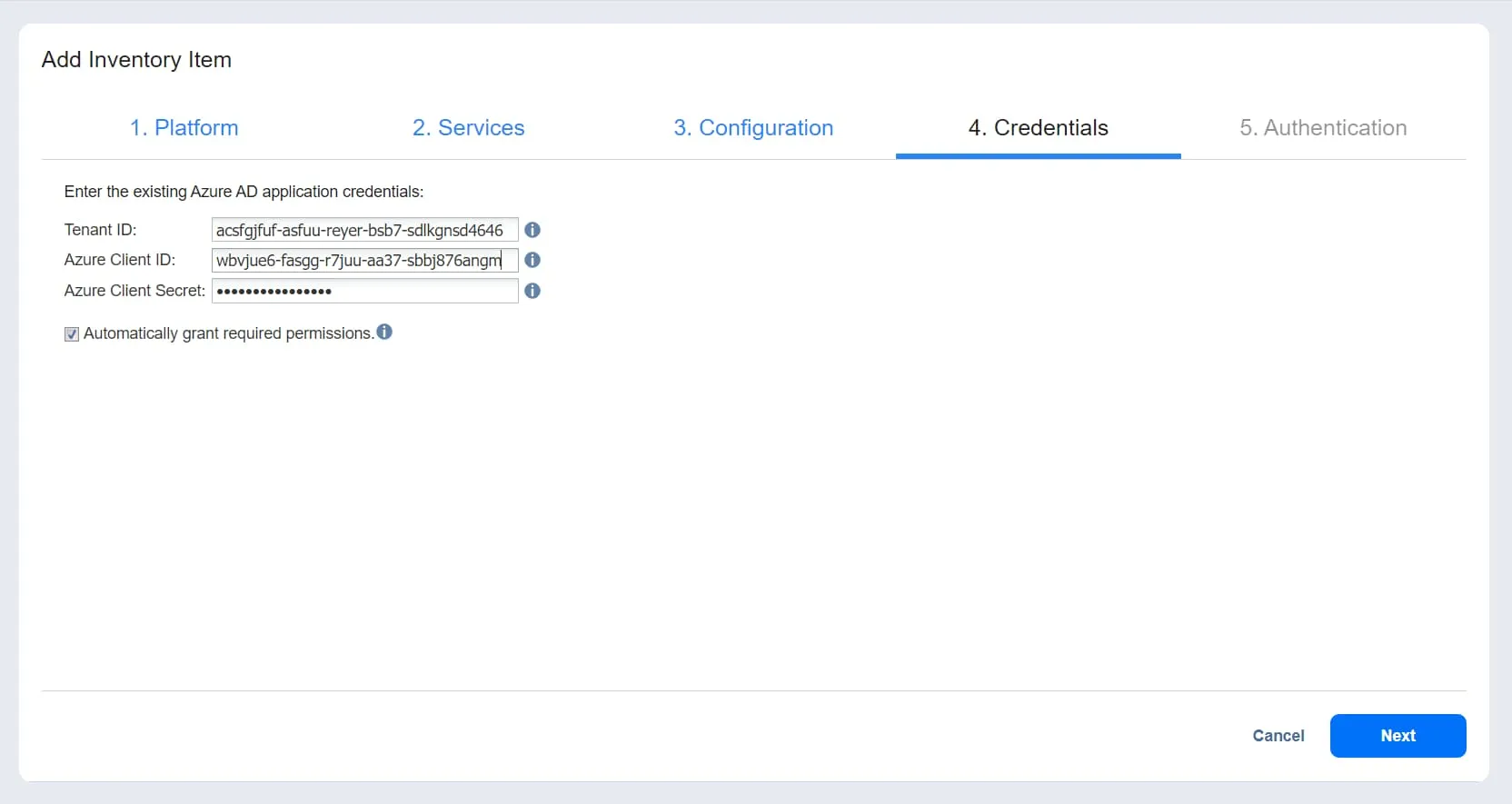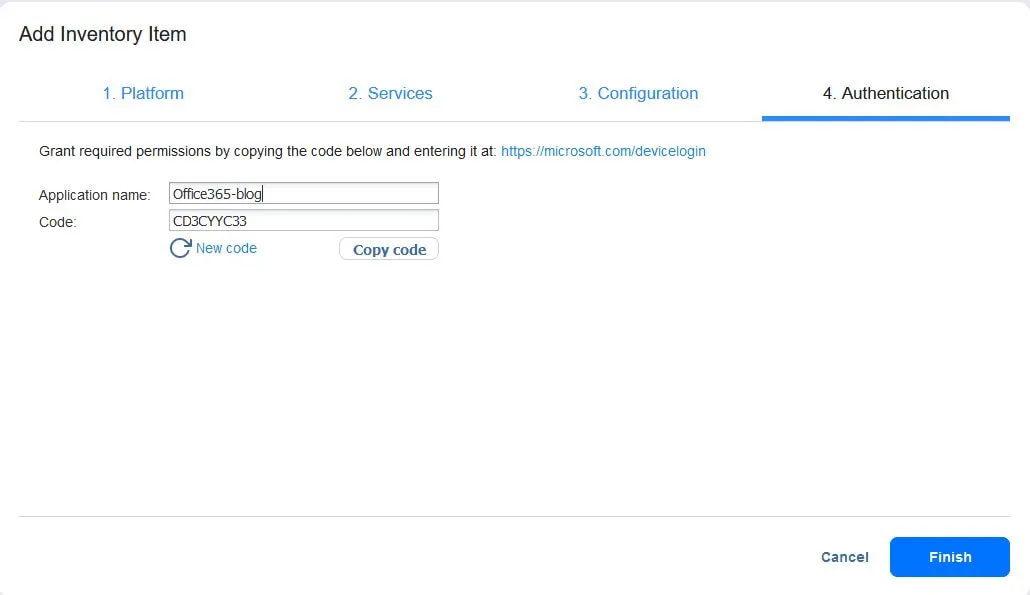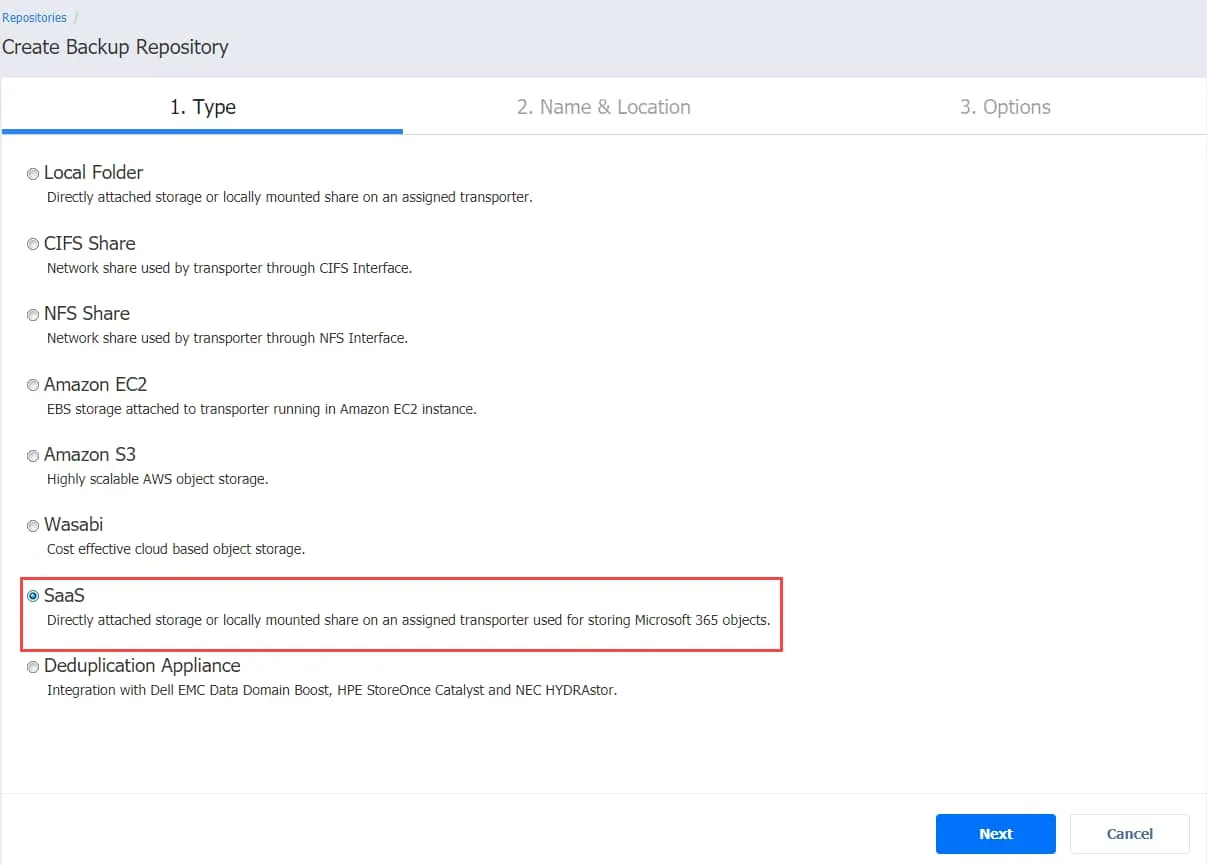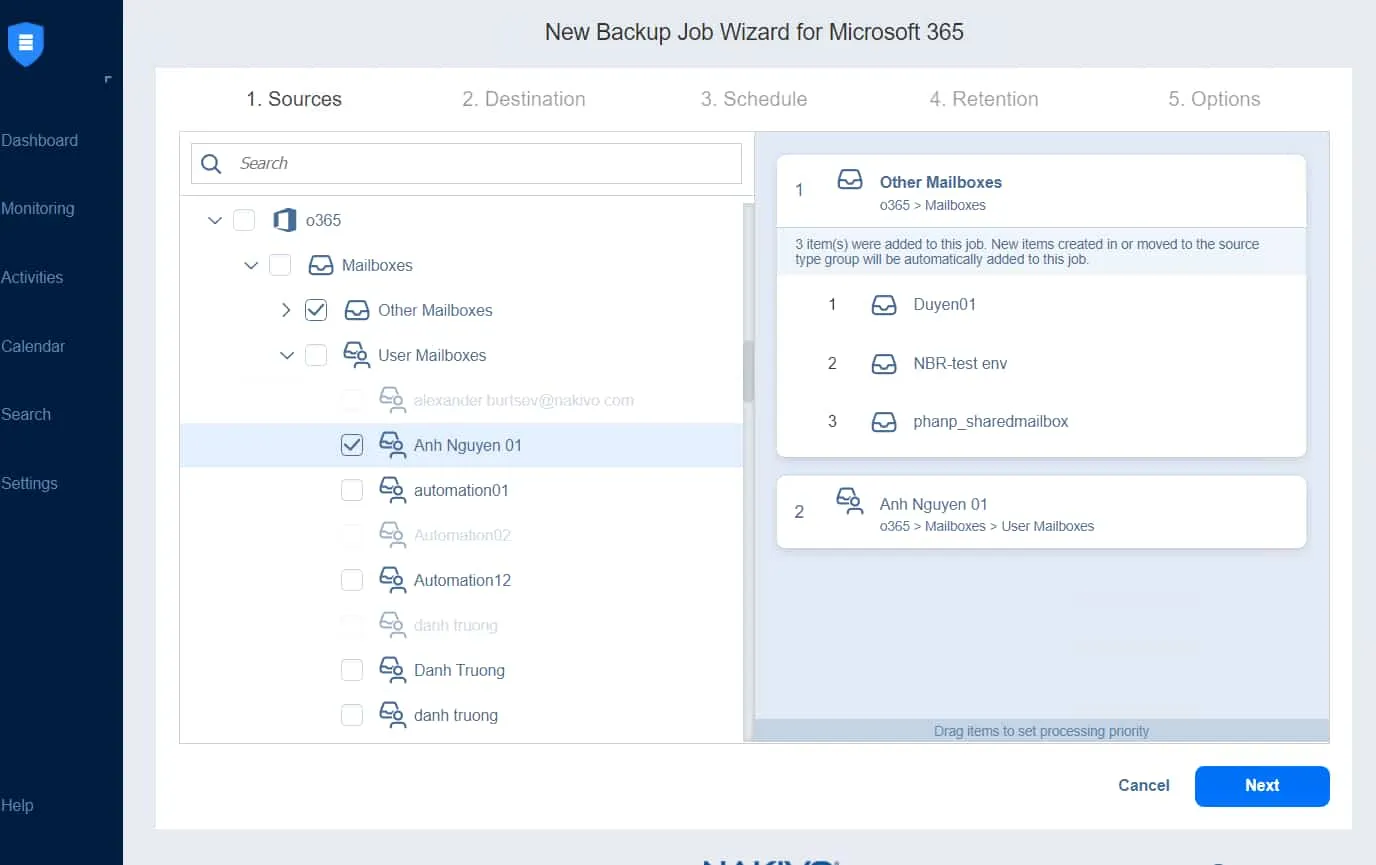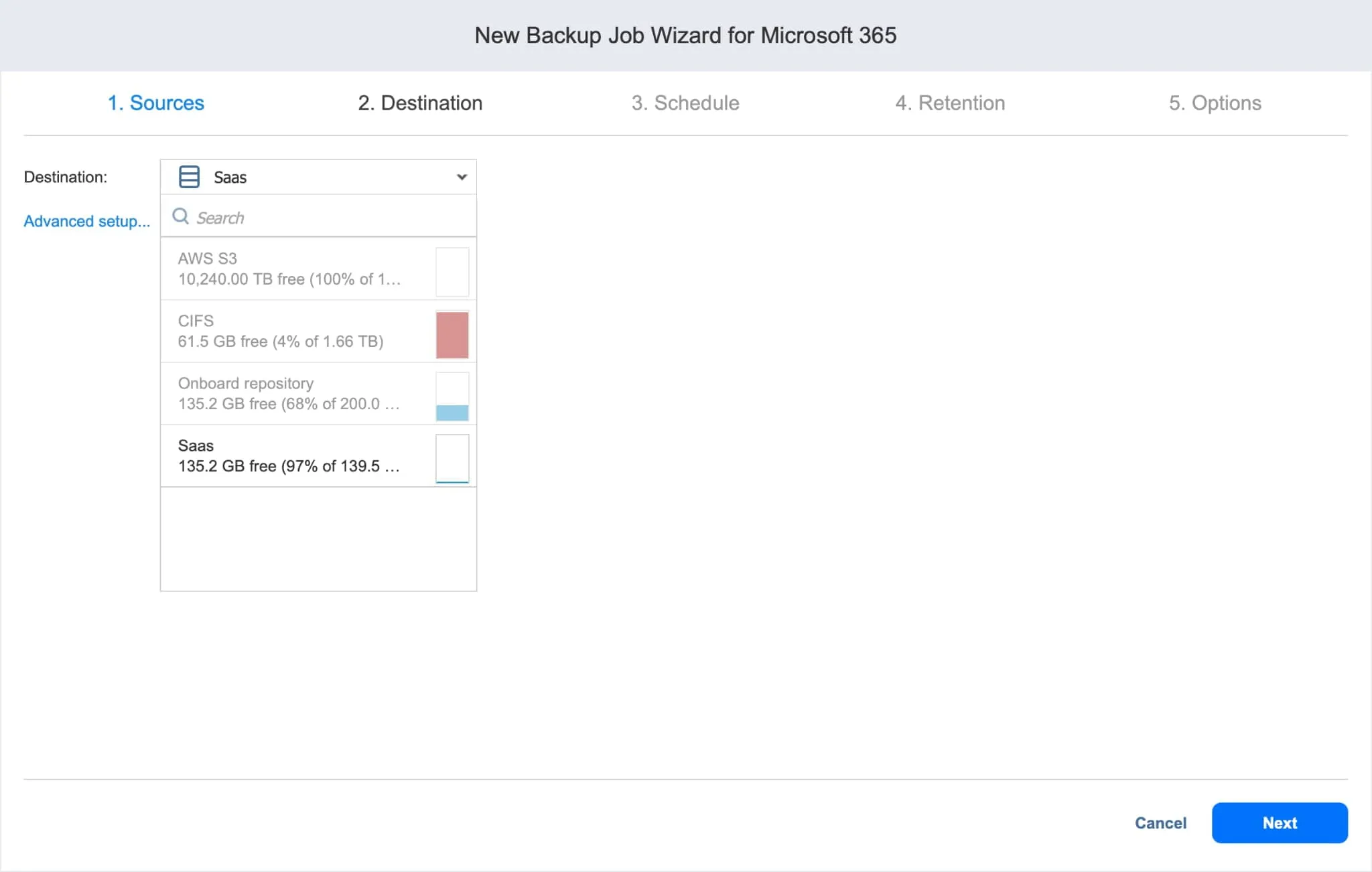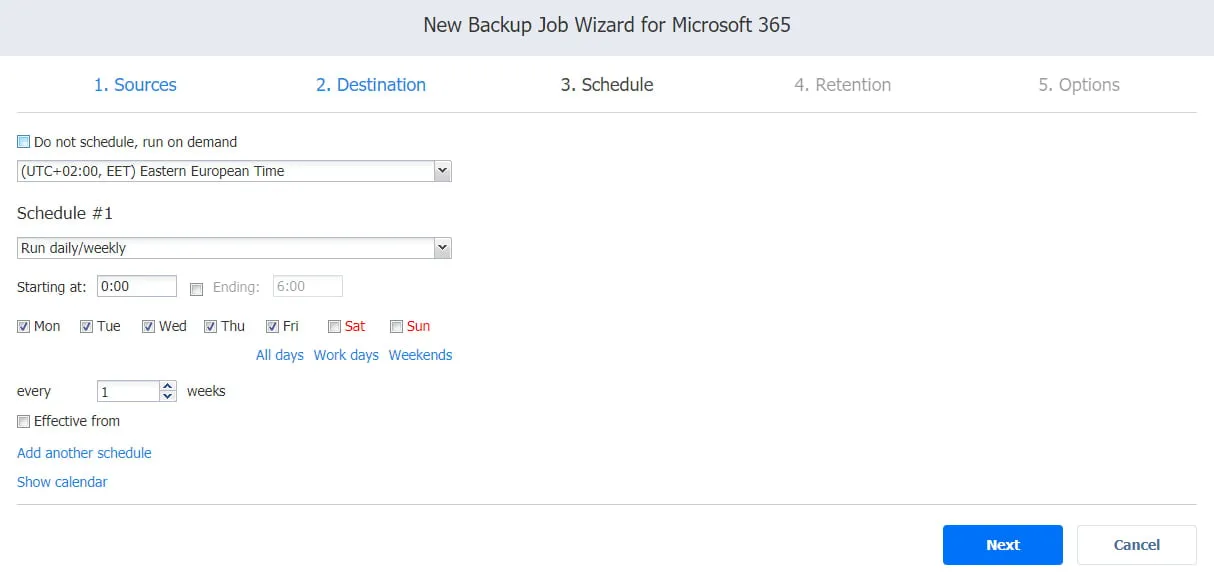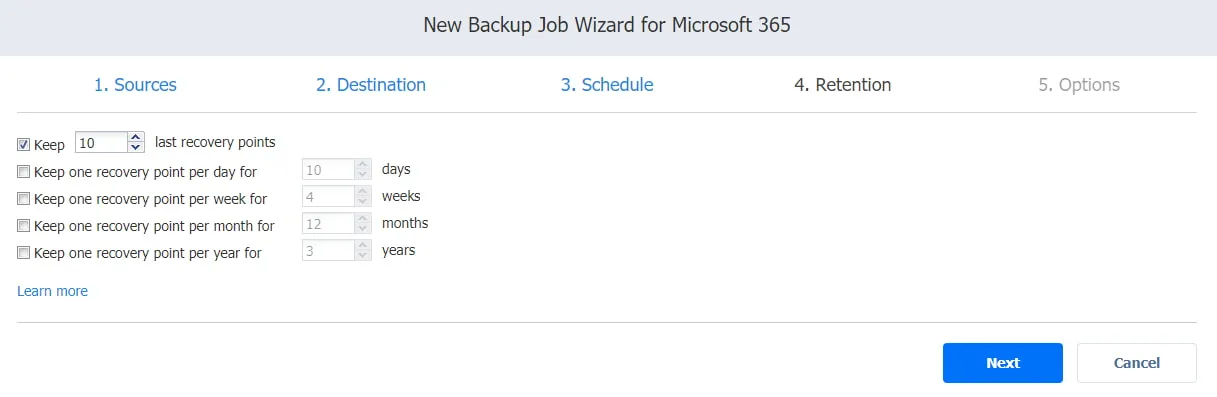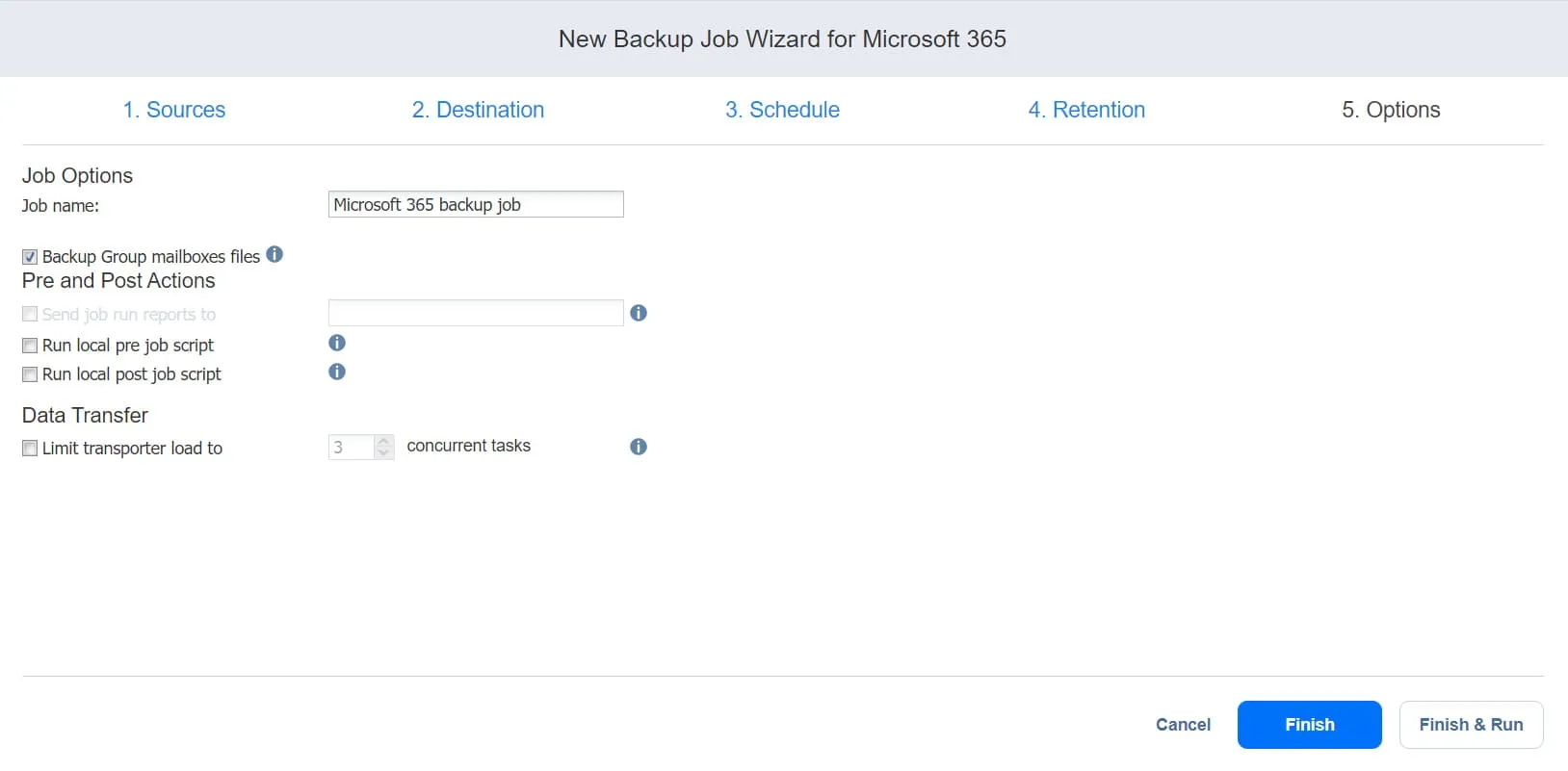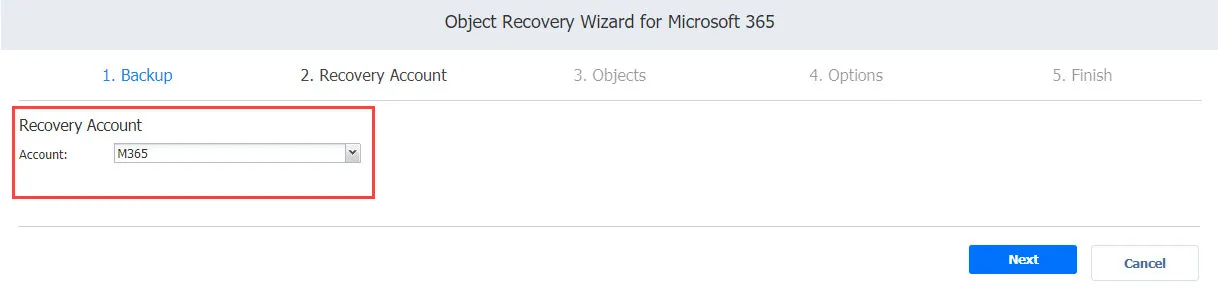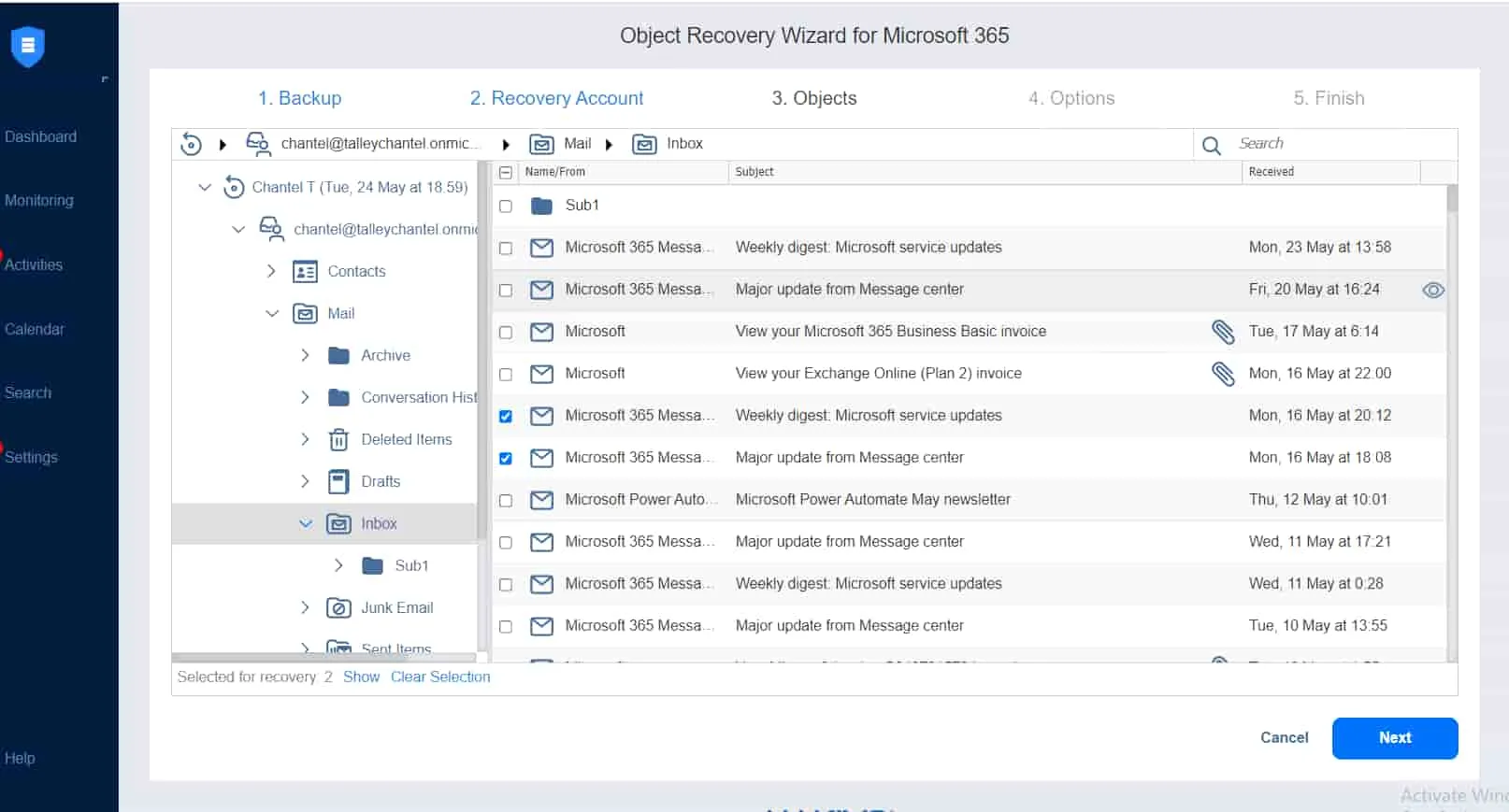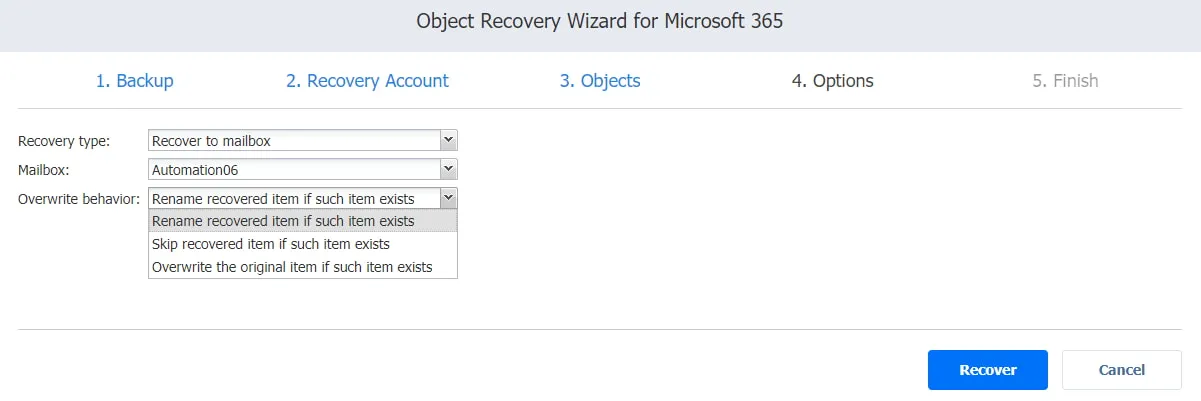Microsoft Outlook ist einer der beliebtesten E-Mail-Dienstleister mit mehr als 400 Millionen aktiven Nutzern weltweit. Mit einer solch großen Anzahl an Nutzern und ausgetauschten Nachrichten sind menschliche Fehler und Cyberangriffe, die zu Datenverlust führen, unvermeidlich. Glücklicherweise können gelöschte E-Mails in Office 365 wiederhergestellt werden und die Arbeitsabläufe bleiben unterbrechungsfrei.
Lesen Sie weiter, um zu erfahren, wie Sie gelöschte E-Mails in Outlook mithilfe der integrierten Tools von Microsoft wiederherstellen können. In diesem Beitrag wird auch erklärt, wie eine Backup-Lösung von Drittanbietern dabei hilft, die Einschränkungen der nativen Wiederherstellungsfunktionen zu überwinden.
Best Practices für die E-Mail-Sicherheit
Auch wenn es möglich ist, gelöschte E-Mails in Outlook wiederherzustellen, sollten Sie Ihr Bestes tun, um Datenverlust von vornherein zu verhindern. Es gibt mehrere Sicherheitsmaßnahmen, die Sie implementieren können, um die Wahrscheinlichkeit von Verstößen und Benutzerfehlern, die zu verlorenen oder beschädigten Daten führen, zu reduzieren. Dazu gehören:
- Verwenden Sie ein starkes Passwort: Einfache Passwörter sind leicht von Cyberkriminellen zu entdecken, die versuchen, auf ein Konto zuzugreifen. Erstellen Sie ein langes Passwort, das Groß- und Kleinbuchstaben sowie Zahlen und Sonderzeichen enthält. Es wird auch empfohlen, für verschiedene Konten unterschiedliche Passwörter zu verwenden.
- Aktivieren Sie die Zwei-Faktor-Authentifizierung: Diese Methode fügt eine zweite Schutzebene hinzu, wenn versucht wird, sich bei Ihrem Konto anzumelden. Nachdem Sie Ihr Passwort eingegeben haben, müssen Sie einen Verifizierungscode eingeben, der auf Ihrem Smartphone gefunden wird.
- Befolgen Sie gängige Sicherheitsrichtlinien: Teilen Sie Ihr Passwort nicht und schreiben Sie es nicht auf, um es an einem öffentlichen Ort zu hinterlassen. Öffnen Sie niemals einen Anhang aus einer unbekannten Quelle, um Phishing und Ransomware zu vermeiden. Befolgen Sie die Sicherheitsrichtlinie Ihrer Organisation.
So stellen Sie gelöschte E-Mails in Office 365 mithilfe der nativen Microsoft-Tools wieder her
Die integrierten Microsoft-Tools ermöglichen es Ihnen, gelöschte E-Mails in Outlook wiederherzustellen, wenn ein Element verloren geht. Sie bieten jedoch keine umfassenden Backup-Fähigkeiten. Mit anderen Worten, die nativen Funktionen sind begrenzt und haben unterschiedliche Nachteile, die zu Datenverlust führen könnten.
Der Papierkorb
Wenn Sie eine E-Mail in Outlook löschen, wird sie in den Gelöschte Elemente-Ordner verschoben, wo sie 30 Tage lang aufbewahrt wird. Nach Ablauf dieses Zeitraums wird die E-Mail aus diesem Ordner entfernt.
Melden Sie sich bei Outlook.com an und befolgen Sie dann die folgenden Schritte, um eine gelöschte E-Mail aus dem Gelöschte Elemente-Ordner wiederherzustellen:
- Klicken Sie im linken Navigationsbereich auf Gelöschte Elemente.
- Wählen Sie die Nachricht aus, die Sie wiederherstellen möchten, oder wählen Sie Gelöschte Elemente aus, um alle hier verfügbaren Nachrichten wiederherzustellen.
- Klicken Sie in der Menüleiste auf Wiederherstellen.
Hinweis: Sie können gelöschte E-Mails in Outlook auch wiederherstellen, indem Sie mit der rechten Maustaste auf eine bestimmte Nachricht klicken, Verschieben auswählen und dann Ihr bevorzugtes Ziel (Posteingang oder einen anderen Ordner) auswählen.
Wenn Sie die E-Mail, nach der Sie suchen, nicht im Ordner „Gelöschte Elemente“ finden können, wurde sie wahrscheinlich in den Ordner „Wiederherstellbare Elemente“ verschoben, wo sie weitere 30 Tage aufbewahrt wird. Dies geschieht, wenn:
- Die E-Mail manuell aus dem Ordner „Gelöschte Elemente“ gelöscht wurde.
- Der 30-Tage-Zeitraum abgelaufen ist.
- Der Ordner „Gelöschte Elemente“ geleert wurde.
- Sie die E-Mail aus Ihrem Posteingang entfernt haben, indem Sie Umschalt+Entf gedrückt haben.
Um eine E-Mail aus dem Ordner „Wiederherstellbare Elemente“ wiederherzustellen, gehen Sie zu Outlook.com und führen Sie folgende Schritte aus:
- Klicken Sie im linken Navigationsbereich auf „Gelöschte Elemente“.
- Wählen Sie Gelöschte Elemente aus diesem Ordner wiederherstellen.
- Im Ordner „Wiederherstellbare Elemente“ wählen Sie die E-Mail aus, die Sie an ihren ursprünglichen Speicherort senden möchten, und klicken Sie auf Wiederherstellen.
Der Archivordner
Die AutoArchivierungsfunktion im Outlook-Desktopclient kann so konfiguriert werden, dass E-Mail-Nachrichten basierend auf spezifischen Aufbewahrungseinstellungen automatisch aufbewahrt und exportiert werden. Mit anderen Worten, gelöschte E-Mails können im Archiv -Ordner gefunden werden, nachdem sie aus dem Posteingang entfernt wurden.
eDiscovery
In Microsoft 365 ermöglicht eDiscovery die Suche nach bestimmten Inhalten in Postfächern und Websites. Sie können eine Aufbewahrung für die identifizierten Informationen festlegen und Ihre Suchergebnisse exportieren, um sie als Beweismittel in rechtlichen Verfahren zu verwenden.
Systemadministratoren verwenden die In-Place-Hold-Funktion von eDiscovery, um nach zuvor gespeichertem Outlook-Daten zu suchen, sie zu sammeln und zu exportieren, selbst wenn sie gelöscht oder geändert wurden. Beachten Sie, dass Sie gelöschte E-Mails in Office 365 mit eDiscovery nicht wiederherstellen können, da es keine Backup-Lösung ist und nur für Archivierungszwecke verwendet werden kann.
E-Mail-Weiterleitung
Sie können die E-Mail-Weiterleitung in der Web-Benutzeroberfläche von Microsoft Office 365 aktivieren oder die Regeln im Outlook-Desktop-Client konfigurieren. Nachdem Sie eine sekundäre E-Mail-Adresse erstellt haben, setzen Sie alle eingehenden Nachrichten in der primären E-Mail-Adresse automatisch auf Weiterleitung an das zweite Konto. Auf diese Weise können Sie eine Kopie der Nachricht noch im anderen Konto finden, wenn eine Nachricht versehentlich von der ersten Adresse gelöscht wird.
E-Mail-Export
Der Outlook-Desktop-Client ermöglicht es Ihnen, E-Mail-Nachrichten in/from einer PST-Datei zu exportieren/importieren. Diese Funktion kann verwendet werden, um E-Mails von einem Computer auf einen anderen zu übertragen. Wenn Sie Ihre E-Mails exportieren, werden sie nicht aus dem E-Mail-Client gelöscht. Allerdings wird eine Kopie Ihrer Nachrichten in die PST-Datei exportiert.
Wie man gelöschte E-Mails in Office 365 mithilfe der Backup-Lösung von NAKIVO wiederherstellt
Moderne Backup-Lösungen wie NAKIVO Backup & Replication bieten eine robuste Datensicherung für Office 365-Umgebungen und ermöglichen es Ihnen, dauerhaft gelöschte E-Mails in Outlook wiederherzustellen. Noch wichtiger ist, dass die Verwendung einer dedizierten Backup-Lösung Ihnen hilft, die Einschränkungen der nativen Microsoft-Wiederherstellungstools zu überwinden und sicherzustellen, dass Ihre Daten geschützt und im Falle eines versehentlichen Löschens oder eines Cyberangriffs leicht wiederherstellbar sind.
Um Office 365-E-Mails zu sichern, müssen Sie zunächst Ihre Umgebung konfigurieren, indem Sie ein Microsoft 365-Konto zum Inventar von NAKIVO Backup & Replication hinzufügen und ein SaaS-Backup-Repository erstellen. Sobald dies erledigt ist, können Sie so viele Backup-Jobs durchführen, wie Sie benötigen.
Microsoft 365-Konto zum Inventar hinzufügen
Bevor Sie diesen Vorgang starten, überprüfen Sie, ob Ihre Infrastruktur die Microsoft 365-Anforderungen erfüllt. Wenn dies der Fall ist, können Sie Ihr Microsoft 365-Konto zum Inventar hinzufügen:
- Klicken Sie auf Einstellungen im linken Bereich.
- Wählen Sie im Register Inventar Hinzufügen.
- Wählen Sie auf der Plattformseite SaaS aus und klicken Sie dann auf Weiter.
- Geben Sie auf der Seite Dienste die folgenden Informationen ein:
- Anzeigenamen: Wählen Sie einen Namen für dieses Konto aus.
- Dienst: Fügen Sie die Microsoft 365-Dienste hinzu, die Sie sichern möchten.
- Benutzername: Wenn Sie SharePoint Online oder Gruppenpostfächer schützen möchten, geben Sie den erforderlichen Administratorbenutzernamen ein.
- Passwort: Wenn Sie SharePoint Online oder Gruppenpostfächer schützen möchten, geben Sie das erforderliche Administratorpasswort ein.
Klicken Sie auf Weiter, um fortzufahren.
- Auf der Konfigurations-Seite können Sie eine der folgenden Optionen auswählen:
- Automatisch eine neue Azure AD-Anwendung registrieren: Die Lösung registriert automatisch das Microsoft 365-Konto als neue Anwendung in Azure Active Directory und gewährt nach der Authentifizierung die erforderlichen Berechtigungen.
- Eine vorhandene Azure AD-Anwendung verwenden: Fügen Sie manuell eine vorhandene Microsoft 365-Anwendung hinzu, die bereits in Azure Active Directory registriert ist.
Klicken Sie abschließend auf Weiter.
- Die Seite für Anmeldeinformationen wird verfügbar, wenn Sie Verwenden Sie eine vorhandene Azure AD-Anwendung wählen. Hier können Sie:
- Geben Sie Ihre Azure AD-Anmeldeinformationen ein:
- Tenant-ID: Geben Sie die Azure-Tenant-ID ein, die beim Registrieren Ihres Microsoft 365-Kontos im Azure-Portal erstellt wurde.
- Azure-Client-ID: Geben Sie die Azure-Client-ID ein, die beim Registrieren Ihres Microsoft 365-Kontos im Azure-Portal erstellt wurde.
- Azure-Client-Geheimnis: Geben Sie das Azure-Client-Geheimnis ein, das aus dem Azure-Portal erhalten wurde.
- Wählen Sie Automatisch erforderliche Berechtigungen gewähren (optional): Wenn diese Option ausgewählt ist, überprüft NAKIVO Backup & Replication automatisch das Microsoft 365-Konto Ihrer Organisation auf die erforderlichen API-Berechtigungen und fügt sie hinzu, wenn sie fehlen. Klicken Sie auf Weiter, um zur nächsten Seite zu gelangen.
- Geben Sie Ihre Azure AD-Anmeldeinformationen ein:
Klicken Sie auf Fertigstellen, um das Hinzufügen des Elements zum Bestand abzuschließen, falls Sie die erforderlichen Berechtigungen manuell erteilen möchten.
Hinweis: Beachten Sie Erhalt von Microsoft 365-Anmeldeinformationen, um herauszufinden, wo Sie Anmeldeinformationen finden können und wie Sie Berechtigungen im Azure-Portal erteilen können.
- Wenn Sie Automatisch eine neue Azure AD-Anwendung registrieren auf der Konfigurations Seite oder Berechtigungen automatisch erteilen auf der Anmeldeinformationen Seite ausgewählt haben, wird die Authentifizierung Seite verfügbar. Fügen Sie hier die folgenden Informationen hinzu:
- Anwendungsname: Geben Sie einen Namen für die Anwendung ein.
- Code: Dieses Feld zeigt den Code an, den Sie auf https://microsoft.com/devicelogin hinzufügen müssen.
- Neuer Code (optional): Verwenden Sie dies, um bei Bedarf einen neuen Code zu generieren.
- Code kopieren: Kopieren Sie den angezeigten Code.
- Klicken Sie auf Fertig stellen , um das Element dem Inventar hinzuzufügen.
Hinweis: Stellen Sie sicher, dass die Rolle des globalen Administrators der Konten im Microsoft 365 Admin Center zugewiesen ist, um den Authentifizierungsprozess abzuschließen.
Erstellen eines Backup-Repositorys
Alle gesicherten Microsoft 365-Daten einschließlich Outlook-E-Mails werden in einem dedizierten SaaS-Repository gespeichert. Der Assistent zum Erstellen eines SaaS-Repositorys ist in drei Schritte unterteilt:
- Typ: Wählen Sie SaaS als Backup-Repository-Typ für Microsoft 365-Elemente aus und klicken Sie dann auf Weiter.
- Name und Speicherort: Fügen Sie die folgenden Informationen hinzu:
- Name: Geben Sie den Namen des Backup-Repositorys ein.
- Zugewiesener Transporter: Wählen Sie den Transporter aus der Dropdown-Liste aus.
- Pfad zum lokalen Ordner: Fügen Sie den Pfad zum lokalen Ordner hinzu, in dem das Repository gespeichert wird.
Wenn Sie fertig sind, klicken Sie auf Weiter.
Hinweis: Sie können einen Transporter auf einem Remote-Computer bereitstellen, einen Ordner auf diesem Computer erstellen und ihn zum Erstellen eines Sicherungs-Repositories verwenden. Diese Vorgehensweise bietet Ihnen mehr Flexibilität und ermöglicht es Ihnen, Microsoft 365-Datensicherungen auf Remote-Computern zu speichern.
- Optionen (optional): Hier können Sie die Option Dieses Repository nach Zeitplan trennen auswählen, um das Sicherungs-Repository basierend auf einem festgelegten Zeitplan zu trennen und anzuschließen, wenn Sicherungsaufträge nicht ausgeführt werden. Anschließend können Sie das Sicherungs-Repository auf ein anderes Speichermedium kopieren oder verschieben. Dieser Vorgang bewahrt die Datenkonsistenz, indem alle Interaktionen mit dem Repository gestoppt werden.
Klicken Sie auf Fertig stellen, um das Sicherungs-Repository zu erstellen.
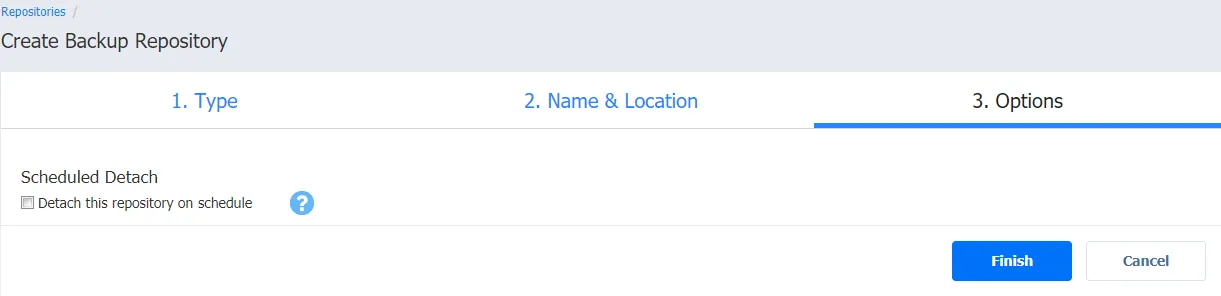
Erstellen eines Microsoft 365-Sicherungsauftrags
Nun, da Ihr Microsoft 365-Konto zur Inventarliste von NAKIVO Backup & Replication hinzugefügt wurde und Sie ein Sicherungs-Repository erstellt haben, können Sie Sicherungsaufträge ausführen, die es Ihnen ermöglichen, in Zukunft gelöschte E-Mails in Outlook im Falle eines Datenverlusts wiederherzustellen.
Starten Sie den Sicherungsvorgang, indem Sie das Dashboard im Webinterface der Lösung öffnen und auf Erstellen klicken, dann auf Microsoft 365 Sicherungsauftrag.
Der Sicherungsauftrags-Assistent für Microsoft 365 besteht aus den unten detaillierten fünf Schritten:
- Quellen: Der linke Bereich zeigt die Elemente an, die Sie Ihrem Sicherungsauftrag hinzufügen können. Wählen Sie die Postfächer aus, die Sie sichern möchten, oder suchen Sie danach.
Klicken Sie auf Weiter, um die Auswahl zu bestätigen und zur nächsten Seite zu gelangen.
- Ziel: Geben Sie das SaaS-Sicherungsrepository an, in dem Sie Ihre gesicherten Postfächer und E-Mails speichern möchten. Sie können für jedes Element dasselbe oder verschiedene Sicherungsrepositorys festlegen.
- Zeitplan: Auf dieser Seite können Sie auswählen, ob Sie den Sicherungsauftrag manuell ausführen oder ihn täglich, wöchentlich, monatlich oder jährlich planen möchten. Sie können auch Sicherungsaufträge verketten, um automatisch nacheinander ausgeführt zu werden.
- Aufbewahrung: Die Lösung von NAKIVO erstellt für jedes Element im Sicherungsrepository nach jedem Auftrag einen Wiederherstellungspunkt und ermöglicht Ihnen die Verwendung des Backup-Rotationsschemas „Großvater-Vater-Sohn“ (GFS). Dies ermöglicht es Ihnen, einzelne Objekte oder das gesamte Konto wiederherzustellen. Sie können wählen, wie viele Wiederherstellungspunkte Sie erhalten möchten.
- Optionen: Hier können Sie den Auftragsnamen eingeben und bestimmte Aktionen vor Beginn eines Sicherungsauftrags und nach Abschluss desselben aktivieren. Sie können Sicherungsberichte empfangen oder benutzerdefinierte Vor- und Nach-Auftragsskripte ausführen.
Klicken Sie auf Fertigstellen oder Fertigstellen & Ausführen, um den Job-Erstellung-Assistenten abzuschließen.
Wiederherstellen von gelöschten E-Mails in Office 365 aus NAKIVO-Backups
Um dauerhaft gelöschte E-Mails in Outlook wiederherzustellen, klicken Sie auf Wiederherstellen und dann auf Microsoft 365 in der Web-Benutzeroberfläche der Lösung von NAKIVO.
Der Objektwiederherstellungs-Assistent besteht aus vier Hauptschritten:
- Backup: Alle Backups werden im linken Bereich angezeigt. Wählen Sie das gewünschte Mailbox-Backup aus und wählen Sie dann den Wiederherstellungspunkt im rechten Bereich aus.
Klicken Sie auf Weiter, um fortzufahren.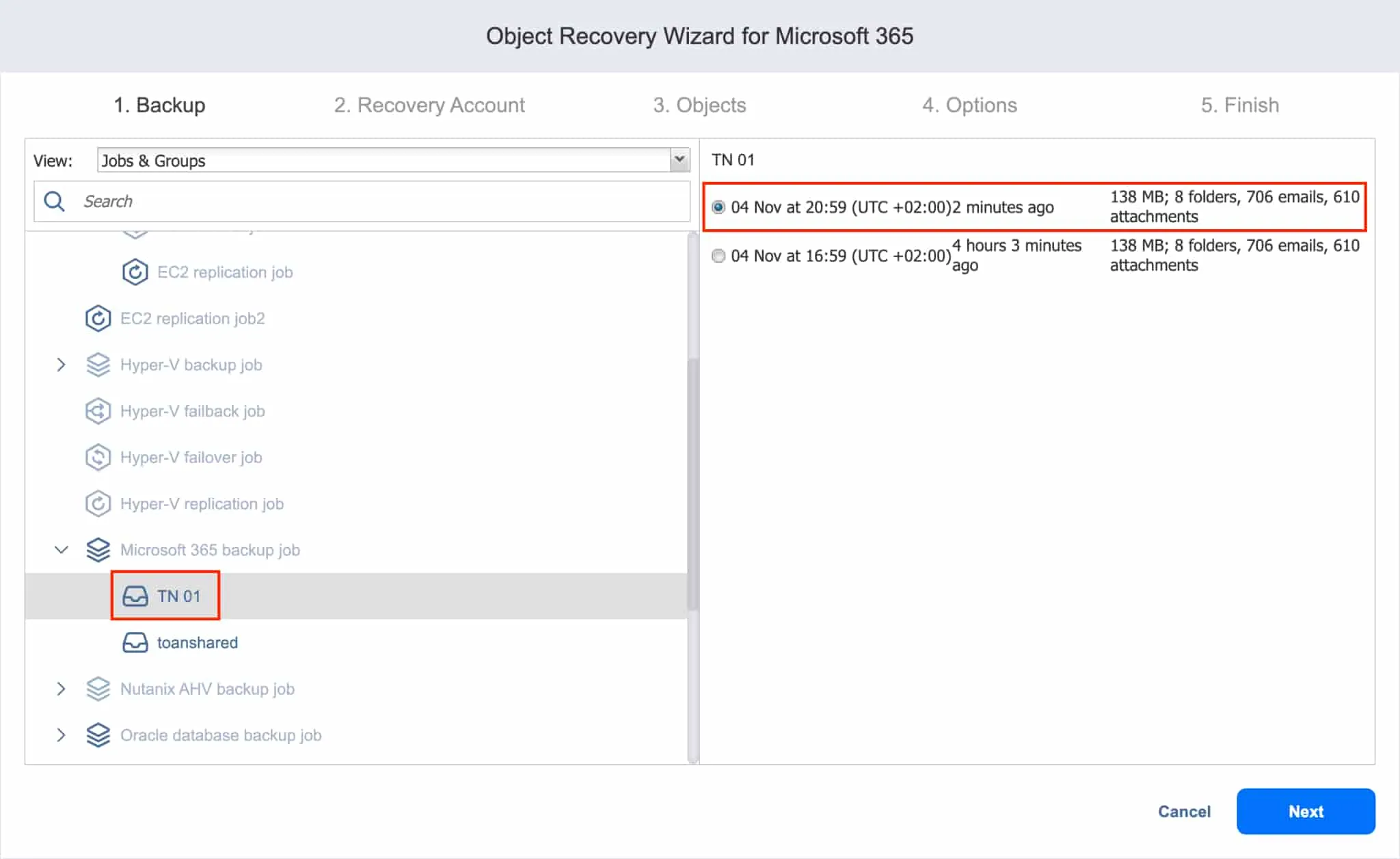
- Wiederherstellungskonto: Wählen Sie das Microsoft 365-Konto aus, auf das Sie Ihre Elemente wiederherstellen möchten, aus der Dropdown-Liste aus.
Klicken Sie auf Weiter, um fortzufahren.
- Objekte: Hier können Sie den Inhalt der Mailbox zum Zeitpunkt des ausgewählten Wiederherstellungspunkts anzeigen. Sie können in Mailbox-Ordner wie Posteingang oder Gelöschte Elemente navigieren, um die Liste der E-Mail-Nachrichten anzuzeigen und E-Mails zu öffnen, um den Inhalt einzelner E-Mail-Nachrichten anzuzeigen. Suchen, anzeigen und wählen Sie die Nachrichten aus, die Sie wiederherstellen möchten.
Wenn Sie fertig sind, klicken Sie auf Weiter.
- Optionen: Auf dieser Seite können Sie konfigurieren, ob E-Mails an ihren ursprünglichen Speicherort oder an ein anderes Postfach wiederhergestellt werden sollen. Darüber hinaus können Sie das gewünschte Überschreibverhalten auswählen.
Klicken Sie auf Wiederherstellen, um den Wiederherstellungsprozess zu starten, und verfolgen Sie den Fortschritt im Register „Aktivitäten“. Sobald die Wiederherstellung abgeschlossen ist, melden Sie sich bei Ihrem Outlook-Konto an, um die gerade wiederhergestellten Nachrichten anzuzeigen.
Fazit
Microsoft bietet mehrere native Funktionen, die Ihnen helfen, gelöschte E-Mails in Office 365 wiederherzustellen. Diese Funktionen sind jedoch begrenzt und können im Falle eines Benutzerfehlers oder eines Verstoßes zu Datenverlust führen. Drittanbieter-Backup-Lösungen wie NAKIVO Backup & Replication sind erforderlich, um die Wiederherstellbarkeit von Daten sicherzustellen und einen Single Point of Failure zu eliminieren.
Sie können die Lösung von NAKIVO verwenden, um Ihre Microsoft 365-Daten zu schützen und Outlook-Postfächer erfolgreich zu sichern und wiederherzustellen. Die Lösung unterstützt auch Backup und Wiederherstellung für OneDrive for Business und SharePoint Online. Laden Sie die kostenlose Edition herunter, um alle erweiterten Funktionen zu überprüfen, die eine optimale Datensicherung garantieren.
Source:
https://www.nakivo.com/blog/how-to-recover-deleted-emails-office-365-guide/